 增值税专用发票冲红流程
增值税专用发票冲红流程
上传人:幸****2
文档编号:53999648
上传时间:2022-02-12
格式:DOCX
页数:4
大小:18.07KB
收藏
版权申诉
举报
下载
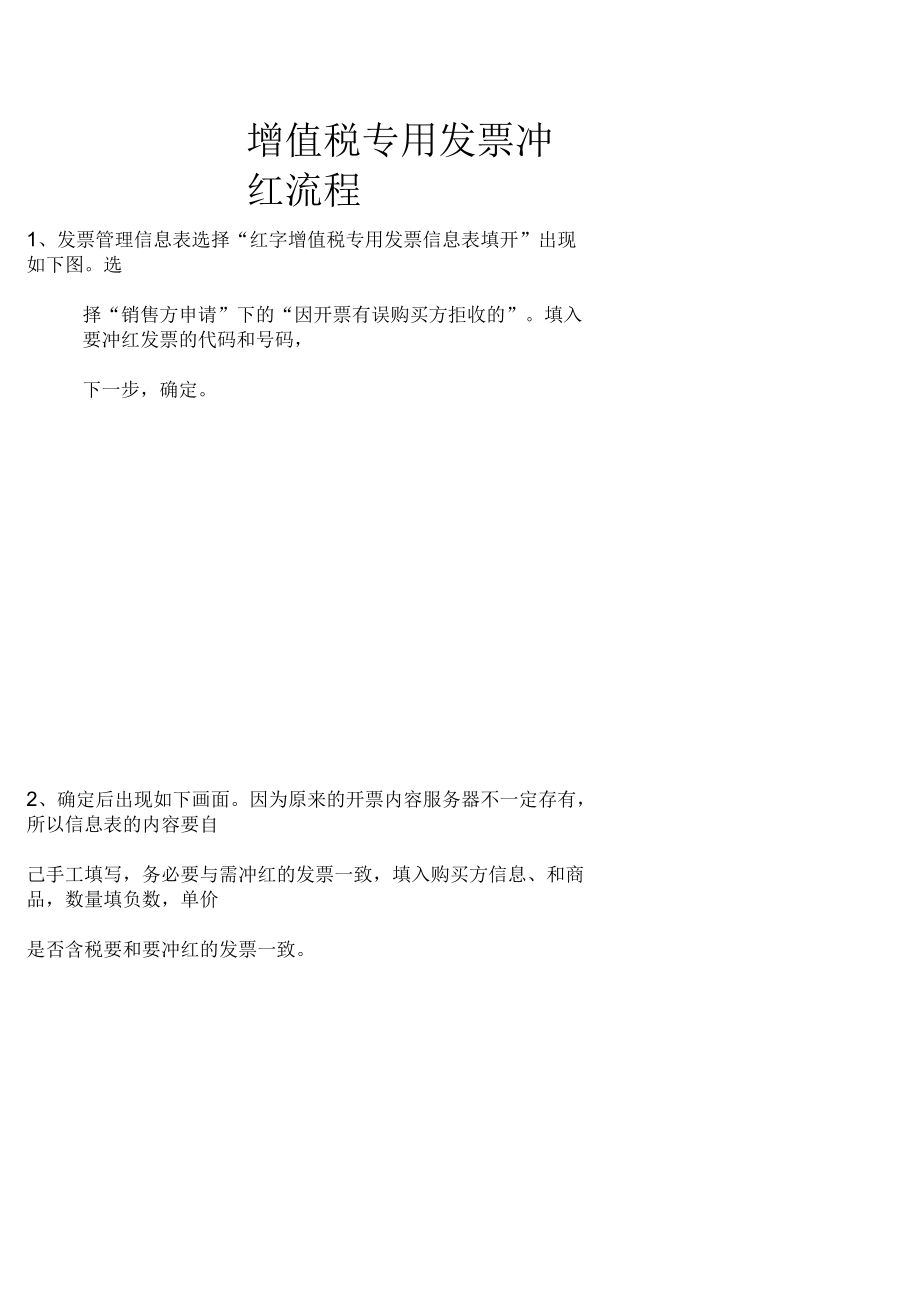


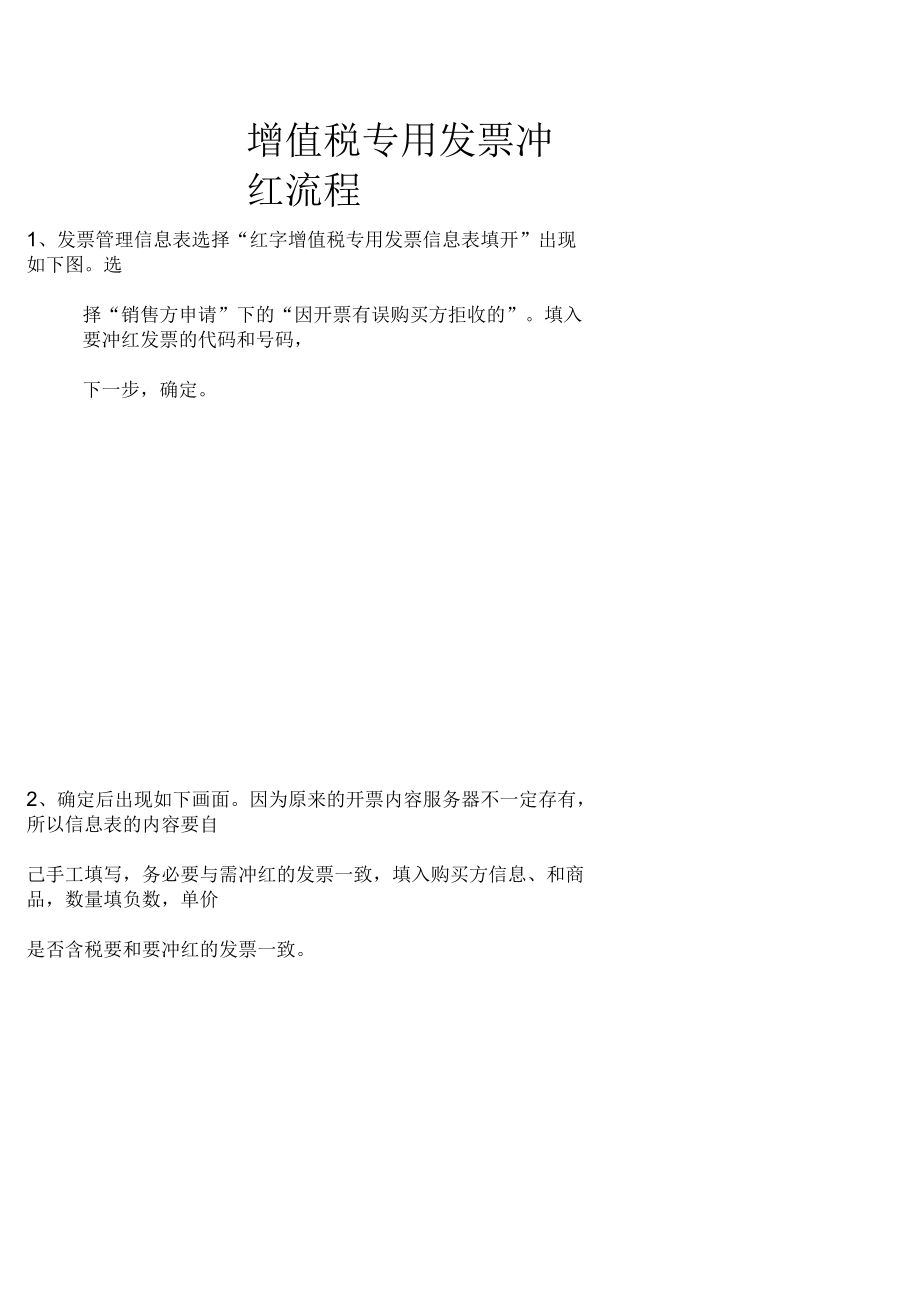
第1页 / 共4页

第2页 / 共4页

第3页 / 共4页
资源描述:
《增值税专用发票冲红流程》由会员分享,可在线阅读,更多相关《增值税专用发票冲红流程(4页珍藏版)》请在装配图网上搜索。
1、增值税专用发票冲红流程1、发票管理信息表选择“红字增值税专用发票信息表填开”出现如下图。选择“销售方申请”下的“因开票有误购买方拒收的”。填入要冲红发票的代码和号码,下一步,确定。2、确定后出现如下画面。因为原来的开票内容服务器不一定存有,所以信息表的内容要自己手工填写,务必要与需冲红的发票一致,填入购买方信息、和商品,数量填负数,单价是否含税要和要冲红的发票一致。3、填完信息表,点击右上角的“打印”,跳出方框以后选择“不打印”就会跳出如下提示,点击“确认”4、 这样信息表就算开得了,然后在开票界面的上头菜单如下图选择“红字发票信息表”“红字增值税专票发票信息表查询导出”选择信息表(出现灰色底
2、的)点击“上传”,上传成功后就会显示“审核通过”。然后再选择信息表,点击“打印”“信息表”。5、 打印好的信息表如下。打印出来的信息表下面一定要有“信息表编号”6、有了这张信息表才可以开红字发票,在发票管理界面选择“发票填开”“增值税专票”,顶排菜单栏里选择“红字”“直接开具”,出现如下界面。填入纸质信息表最底下那栏的“信息表编号“,下一步,填入“发票代码”和“发票号码”,点击确定。6、 会出现提示说“在当前发票库无法查询到此发票的信息”点击确定。出现如下界面:这时候开冲红发票,一定要填得与需冲红的发票一致,原来错的怎么填就怎么填,除了数量是负数,金额会自动成负数,别的内容就都一模一样。开好打印出来,记账联一样按顺序排好寄回财务做账。联、需冲红发票的联和信息表这三样用回形针别好留存。
展开阅读全文
- 温馨提示:
1: 本站所有资源如无特殊说明,都需要本地电脑安装OFFICE2007和PDF阅读器。图纸软件为CAD,CAXA,PROE,UG,SolidWorks等.压缩文件请下载最新的WinRAR软件解压。
2: 本站的文档不包含任何第三方提供的附件图纸等,如果需要附件,请联系上传者。文件的所有权益归上传用户所有。
3.本站RAR压缩包中若带图纸,网页内容里面会有图纸预览,若没有图纸预览就没有图纸。
4. 未经权益所有人同意不得将文件中的内容挪作商业或盈利用途。
5. 装配图网仅提供信息存储空间,仅对用户上传内容的表现方式做保护处理,对用户上传分享的文档内容本身不做任何修改或编辑,并不能对任何下载内容负责。
6. 下载文件中如有侵权或不适当内容,请与我们联系,我们立即纠正。
7. 本站不保证下载资源的准确性、安全性和完整性, 同时也不承担用户因使用这些下载资源对自己和他人造成任何形式的伤害或损失。
